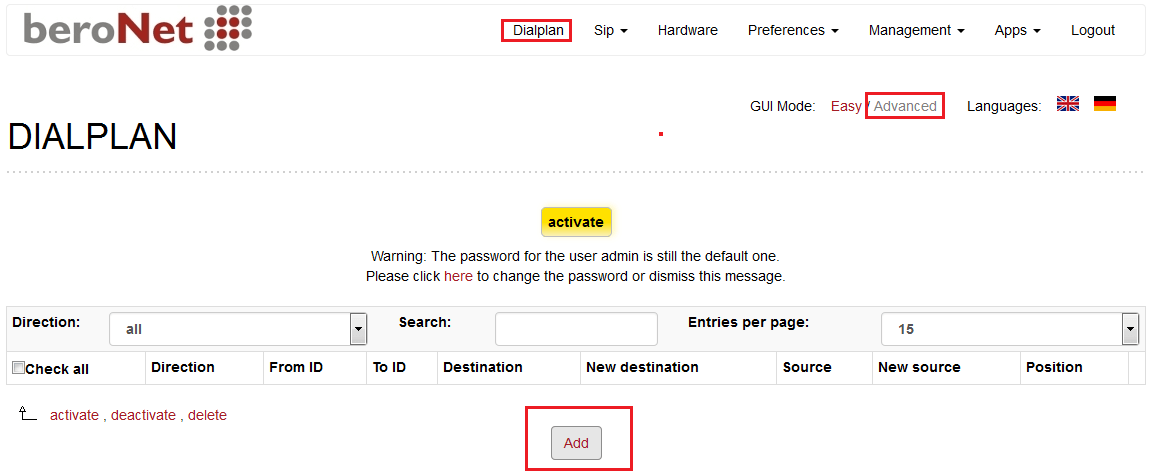Cloudbharath SIP Configuration with BeroNet VoIP Gateway
Step 1 : Click below link to download Cloudbharath SIP profile:
https://beronet.atlassian.net/wiki/pages/viewpage.action?pageId=58163263
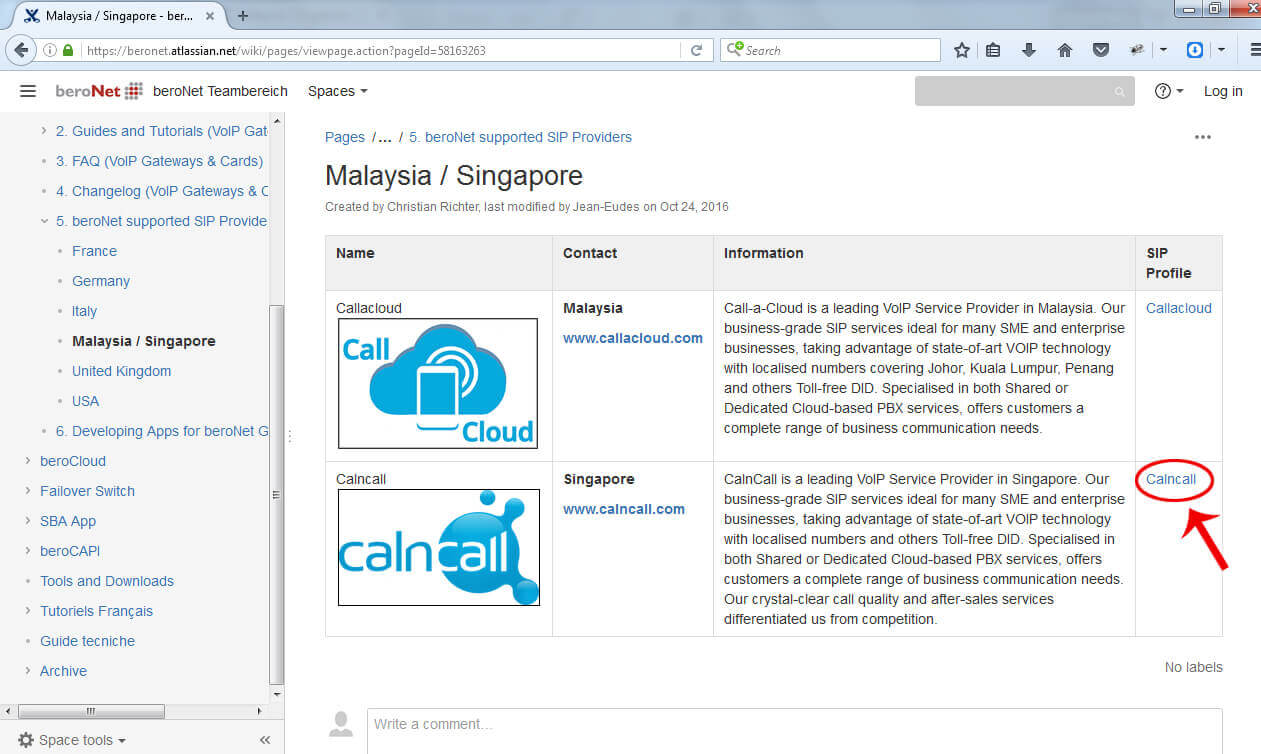
Step: 2
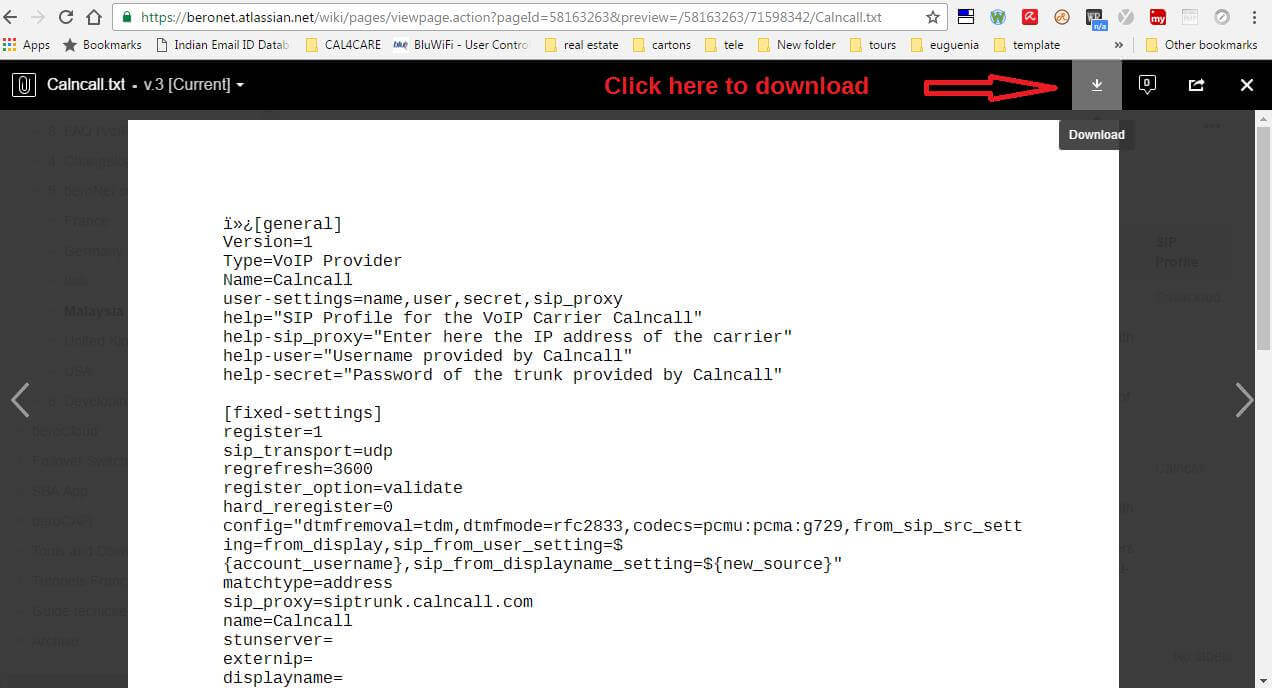
Step 3 :
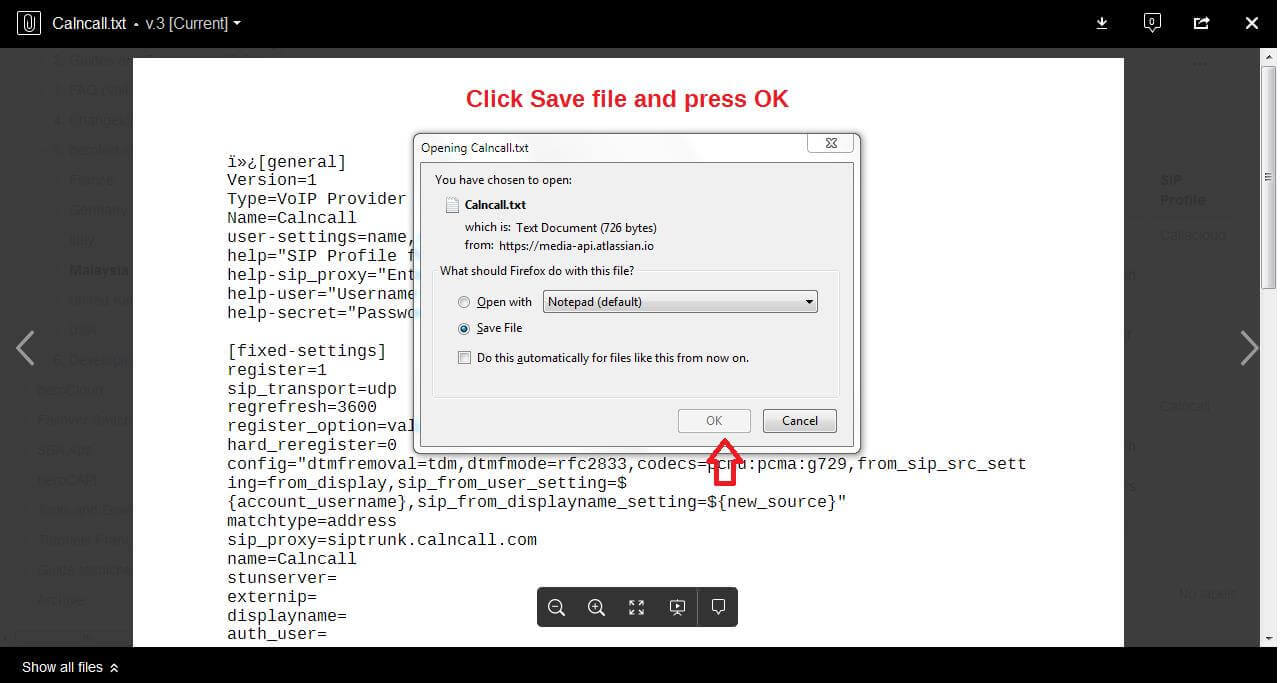
Step: 4
Please login into BeroNet Gateway
Default IP: 10.0.0.2
Username: admin Password: admin
For more details:
https://www.beronet.com/wp-content/uploads/downloads//berofix/docs/Quick-Installation-Guide.pdf
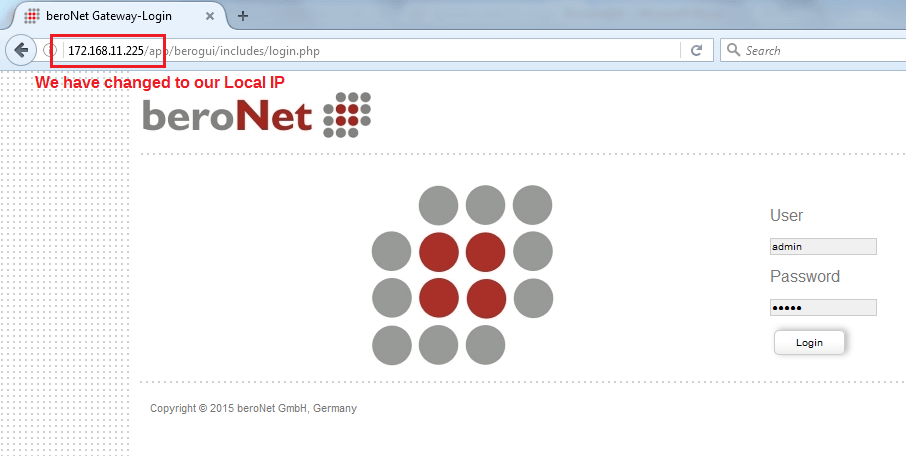
Step: 5
We must need firmware 16.x to upload the Cloudbharath SIP Profile.
We have to upload Cloudbharath SIP rofile under SIP profile management as shown in below Fig.
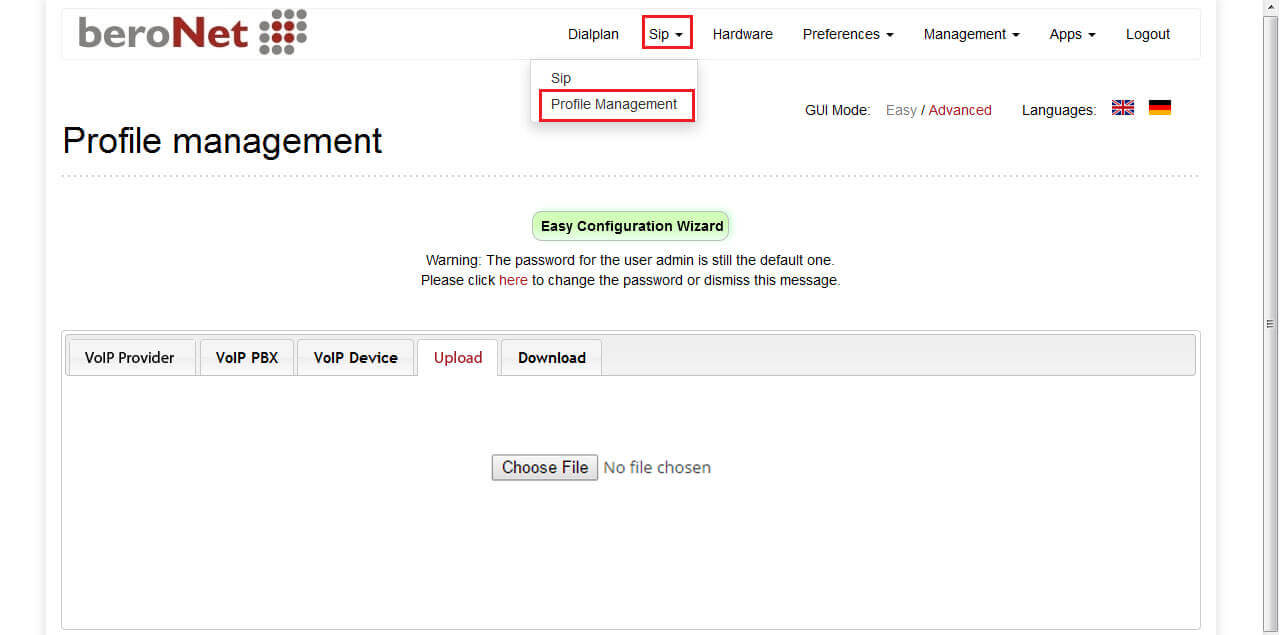
Step: 6
Now you can able to see the Cloudbharath SIP profile under VoIP provider as shown in below Fig.
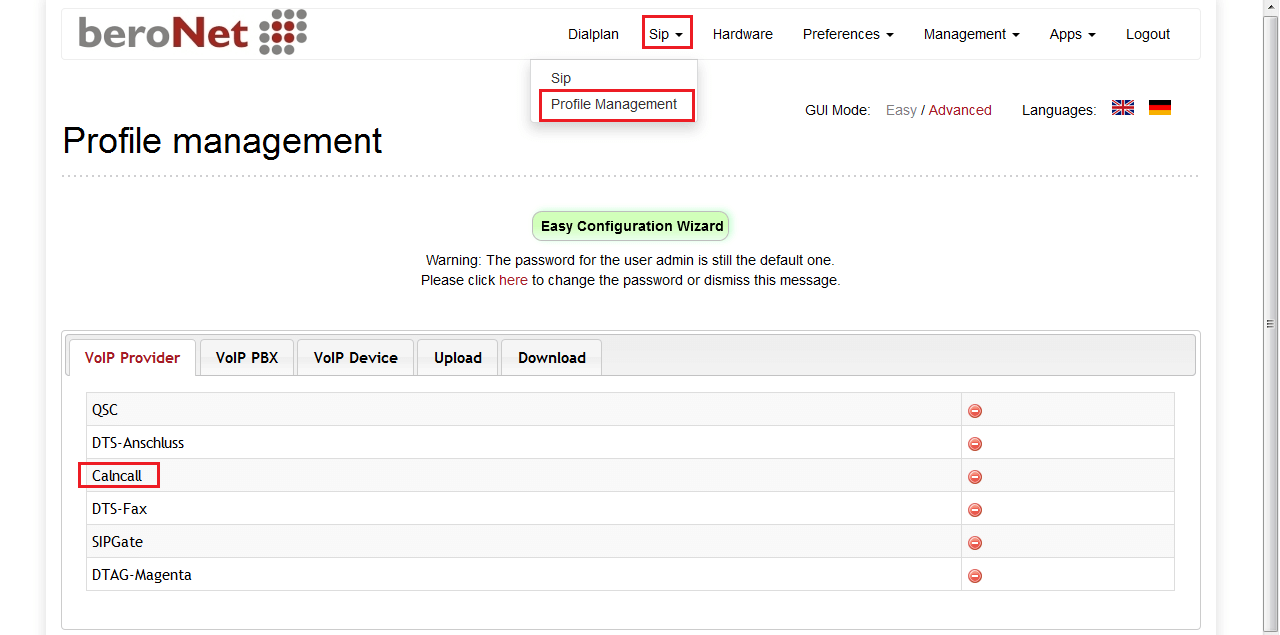
Step: 7 Go to Sip –> Press Add button
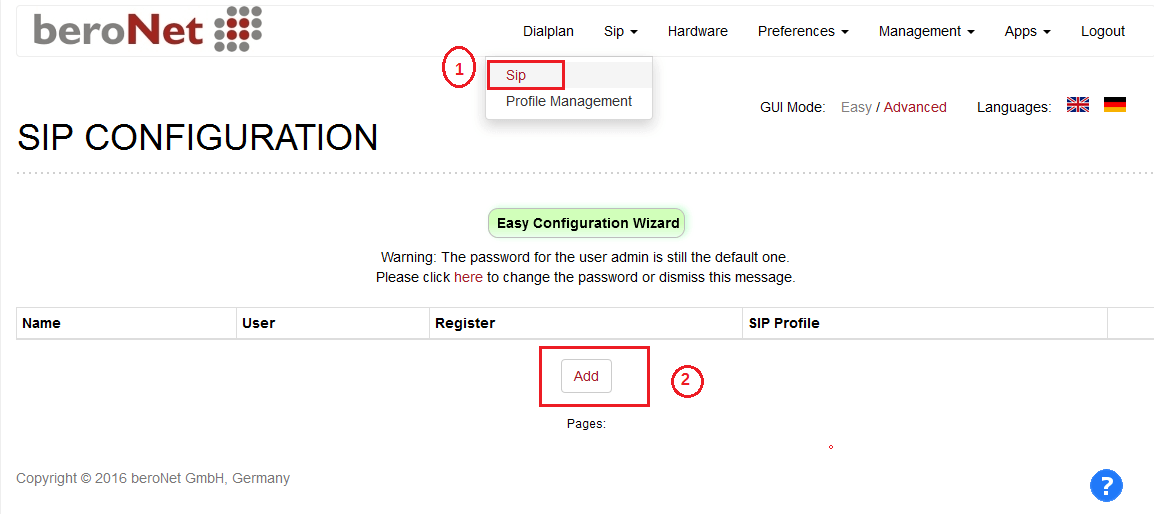
Step: 8 Select SIP profile –> VoIP Provider –> Cloudbharath –> Press Next button
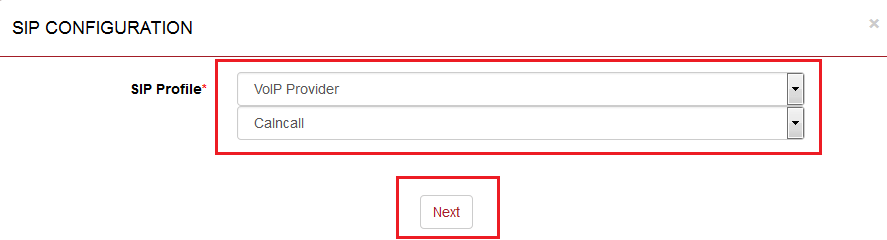
Step: 9 To get Cloudbharath Account Details, please contact https://www.cloudbharat.net
Step: 10
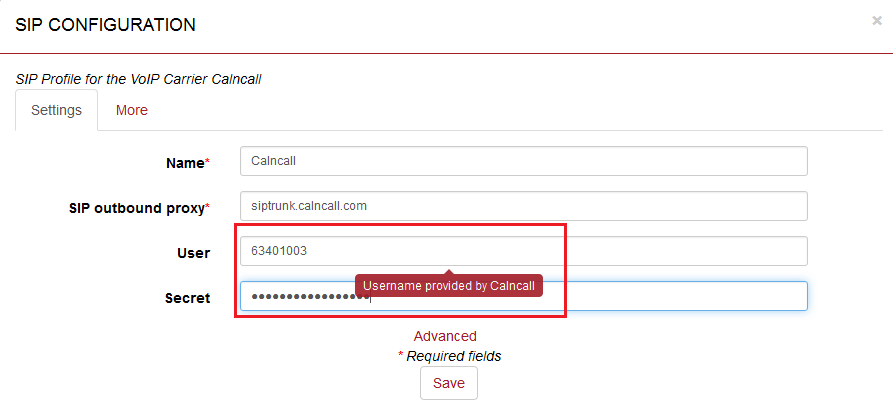
Step: 11 To apply the settings click activate button.
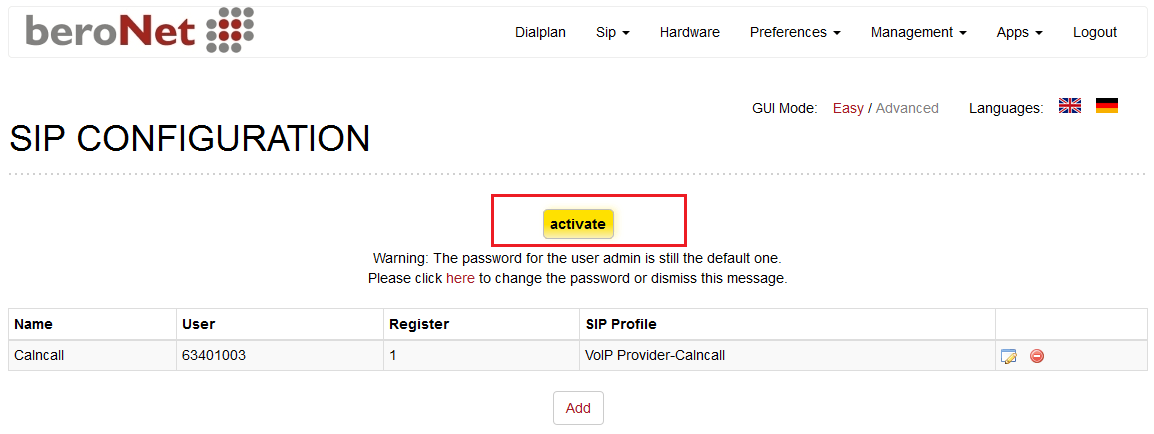
Step: 12 To see the Cloudbharath SIP Trunk registration status Go to Management –> State
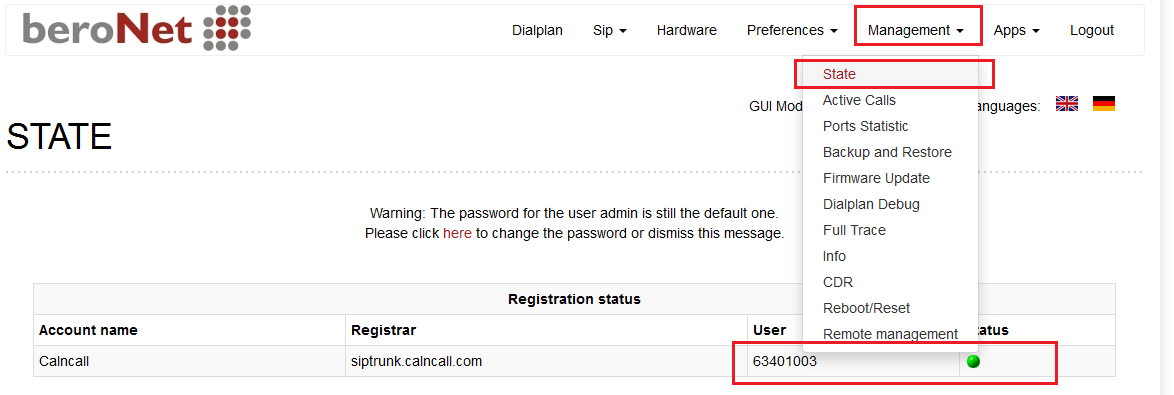
Step : 13 In order to make / receive calls via Cloudbharath SIP Trunk as shown below figure.
For more details about BeroNet dial plan, please visit:
https://www.beronet.com/understanding-the-beronet-dialplan/